6 Beste videobewerkingssoftware voor Mac en Windows in 2022
Iedereen heeft het gezegd en ik zeg het ook. Video heeft de toekomst. Maak je geen zorgen; Ik ga het niet zo beëindigen.
Video bestaat al bijna sinds het begin van internet, maar heeft tot voor kort niet veel impact gehad. U kunt er uw voordeel mee doen en uw eigen video’s maken om uw blog of aanwezigheid op sociale media te vergroten.
Videobewerking is vergelijkbaar met plating in de culinaire wereld. Het draait allemaal om het prachtig maken van het ding dat je hebt gemaakt. YouTube-sterren gebruiken hun videobewerkingsvaardigheden om hun clips te verbeteren, waardoor ze grappiger, informatiever of contextueeler worden, afhankelijk van de vereisten.
Laten we eens kijken naar enkele van de beste videobewerkingssoftware die op de markt verkrijgbaar is en die u kunt gebruiken.
Inhoud
Beste videobewerkingssoftware
Beschikbaar voor zowel Windows als Mac, Filmora is een geweldige tool voor het bewerken van video’s. Zelfs voor een amateur duurt het maar een paar minuten om volledig te begrijpen hoe alles werkt.
De gratis versie heeft voldoende vooraf gebouwde thema’s, sjablonen en acties waarmee je kunt experimenteren met een andere set inhoud. Dit soort sjablonen en functies is naar mijn mening een must-have, omdat het een persoon onmiddellijk laat uitvoeren en de software laat controleren.
Videobewerking omvat het toevoegen van verschillende lagen en dit kunnen tekst, video, animaties, enz. zijn. Met Filmora hebben verschillende componenten van de video afzonderlijke secties, zodat u precies weet wat u verwijdert en wat u aan het bewerken bent. De presentatie en de manier waarop deze wordt weergegeven, is nuttig.
Er zijn sneltoetsen voor het splitsen van de video, schermopname, het importeren van een video en ook spraakopname, rekening houdend met de meest bruikbare frequente taken.
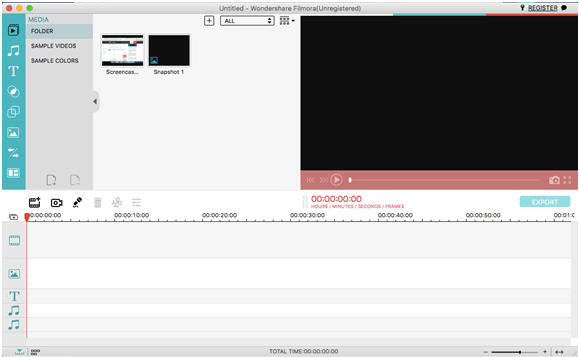
Het heeft een eenvoudige interface met verschillende bewerkingsopties op het linkertabblad.
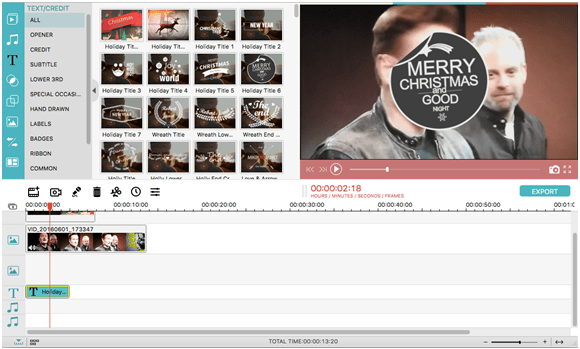
Pre-built graphics zijn genoeg met Filmora. Voor elke behoefte hadden ze een andere set thema’s. Zoals je een optie genaamd opener kunt zien, is dat een video-opener die je zou kunnen aanpassen op basis van je vereisten. Deze opties zijn erg belangrijk voor vroege videomakers.
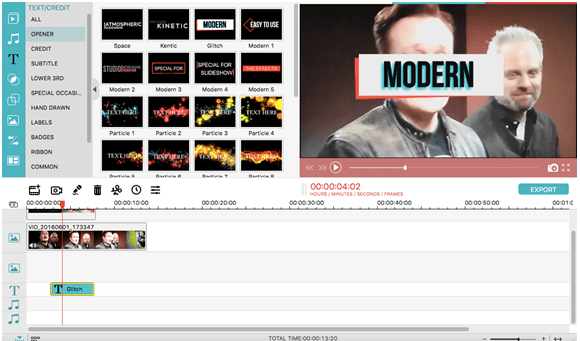

Hier hebben we de gesplitste schermfunctionaliteit die veel videomakers gebruiken om meerdere aspecten van een video te laten zien en het is heel eenvoudig te implementeren via Filmora.
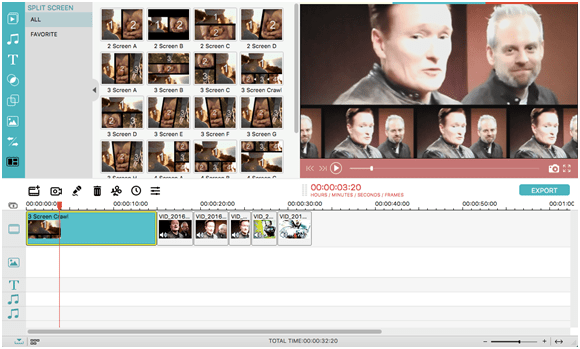
U kunt een gratis proefversie krijgen of Filmora voor Windows of Mac kopen om het te testen en te kijken of het aan uw behoeften voldoet.
Magix Movie Edit Pro
Magix Movie Edit Pro is alleen beschikbaar voor Windows. Het is een eenvoudige videobewerkingstool met de opties die u ervan verwacht. Een interessante optie is de Chroma-toets waarmee je twee video’s kunt samenvoegen. Het is geweldig voor het verplaatsen van achtergrondvideo’s voor een voorgrondvideo.
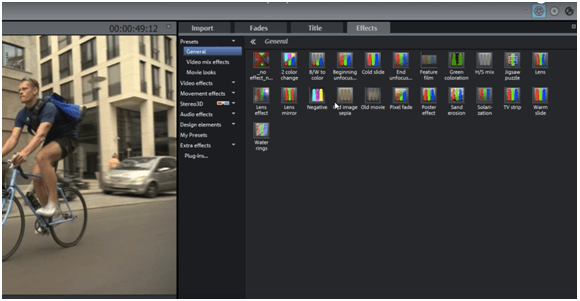
In het gedeelte Video-effecten kun je veel effecten zien, maar je kunt niet zien wat voor soort effect het is, tenzij je het test. Dit deel is een beetje vervelend omdat de naamgeving van deze effecten niet al te duidelijk is.

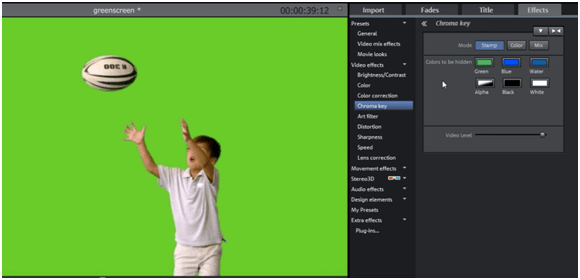
Het Chroma Key-effect in actie. In de afbeelding hierboven kan het groene gedeelte van de video worden vervangen door een andere video, wat het volgende effect geeft.
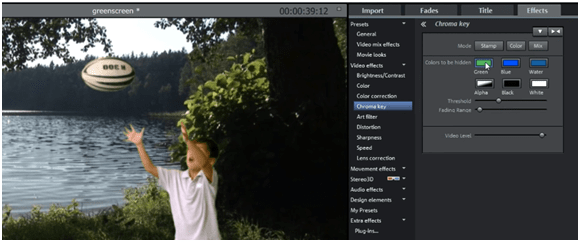
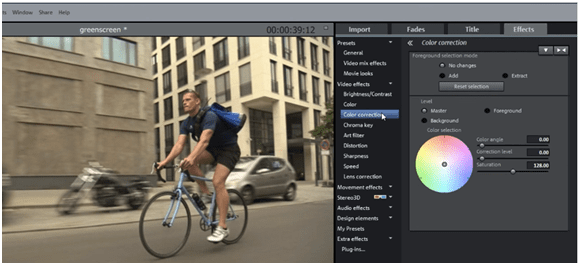
Er is de bovenstaande optie waarbij u de kleur van een enkel object in de video kunt wijzigen door het te selecteren. Hier zie je dat de kleur van de fiets blauw is en in de afbeelding hieronder roze.
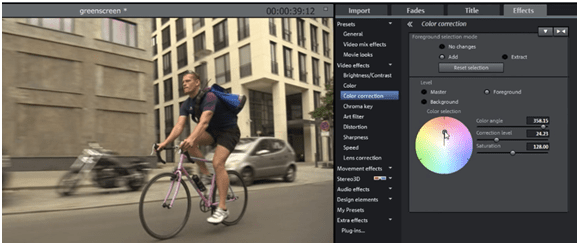
Zet Magix aan hun officiële website.
Cyberlink PowerDirector 14′
Cyberlink’s Power Director 14 voor Windows is een van die tools die goed doordacht zijn en eenvoudige acties hebben voor elke gecompliceerde taak. Ze hebben speciale secties voor elke functionaliteit die een video-editor nodig heeft. Laat het me uitleggen door middel van foto’s.
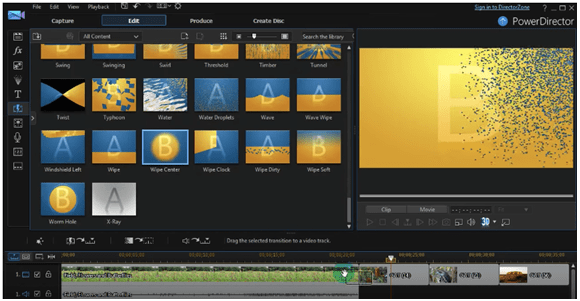
De Cyberlink heeft vooraf gebouwde overgangen die u kunt gebruiken voor diavoorstellingen met afbeeldingen of zelfs video’s. Er is een overgangsontwerper die aangepaste overgangsontwerpen heeft die verschillen van de reeds bestaande sjablonen. De aangepaste overgangen gebruiken de stijl van de afbeelding om een nieuw soort overgang te creëren.
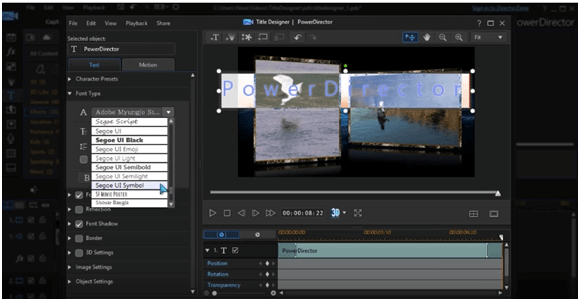
Er zijn meer dan 100 sjablonen voor de titelontwerper die eenvoudig naar de tijdlijn kunnen worden gesleept en waar u maar wilt. Er is een dialoogvenster beschikbaar waarin u verschillende instellingen van uw titel kunt bewerken om wijzigingen aan te brengen. U kunt de lettertypen, de kleur, de schaduw, het verloop wijzigen en er ook een 3D-effect aan geven. Dit is zo aanpasbaar als het kan zijn voor een maker van een titel. U kunt uw aangepaste sjabloon opslaan onder een nieuwe tag voor toekomstig gebruik.
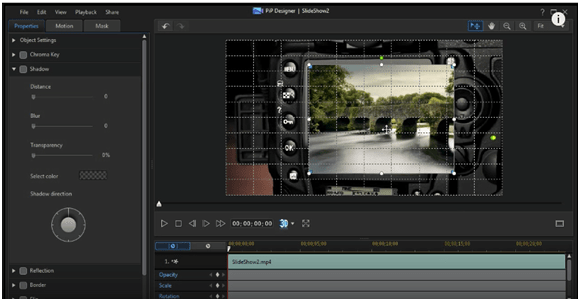
Cyberlink heeft een geavanceerde PiP-ontwerper die helpt bij het maken van briljante overlays, animaties, overgangen en meer. Dit is ook goed voor video’s met meerdere lagen, waar je een video-achtergrond hebt en een andere video er bovenop (bijvoorbeeld: nieuwsuitzending)
Deze PiP-ontwerper helpt ook bij het splitsen van schermen en het tegelijkertijd afspelen van meerdere video’s. Een afbeelding kan overeenkomstig de video worden vergroot en verkleind en gelaagd. Bewegingen kunnen ook worden gemaakt met stilstaande beelden waardoor het er geavanceerder uitziet dan een diavoorstelling. U kunt een stilstaand beeld van een auto die van links naar rechts beweegt laten zien en er een bewegingsonscherpte-effect aan toevoegen. Je kunt ook een hele video omsluiten in een bepaalde vorm, zoals een ster of een cirkel.
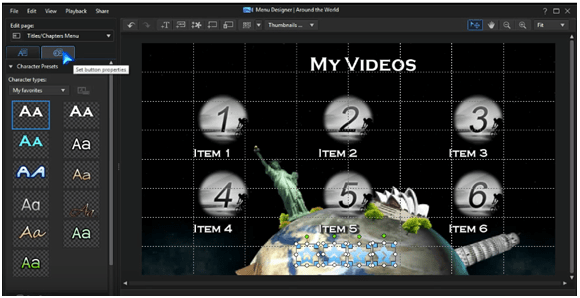
Heb je een film in je huis gezien met de dvd-speler? Daarmee heb je een menu dat verschillende delen van de film toont, de toegang tot de ondertitels en meer. U kunt dit effect creëren met de Cyberlink. U kunt titelminiaturen toevoegen, met bewegende video in elke miniatuur om een bepaald deel van de film weer te geven voor een betere referentie.
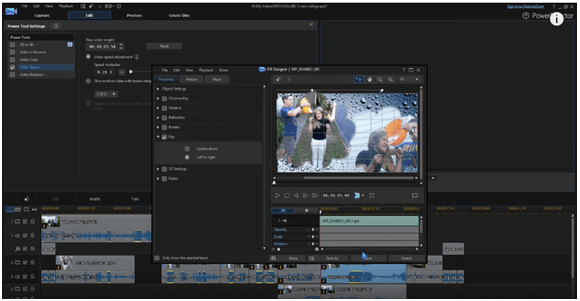
Met deze editor kan een multi-cam collage met meer dan 100 camera’s worden gemaakt. Dit betekent dat je een heleboel video’s kunt toevoegen en ze aan elkaar kunt naaien en ze kunt verbinden via audiosynchronisatie en ook kunt in- of uitzoomen op een bepaalde video. Audiosynchronisatie is waar verschillende video’s worden getoond, maar een enkele audiotrack wordt afgespeeld zonder de context te veranderen. Dit is voor gevorderde editors.
Koop PowerDirector 14 op hun officiële website.
Lees verder: Maak memes met een witte/zwarte achtergrond en woorden
WeVideo
We Video is een online video-editor die al het zware werk van videobewerking wil doen, vergelijkbaar met zijn desktopconcurrenten. Traditioneel zijn Video Editors desktop-applicaties vanwege hun enorme omvang, en de hoeveelheid uploaden, downloaden en het werk dat ermee gepaard gaat, kost veel bandbreedte en ruimte.
Wevideo wilde de voordelen van videobewerking in een eenvoudig en toegankelijk formaat brengen. Met een video-editor die vanuit een browser werkt, betekent dit dat je letterlijk toegang hebt tot je bestanden vanaf elke computer met een internetverbinding erop. Ze hebben het nog toegankelijker gemaakt door Android- en iOS-apps te maken waarmee je je video direct kunt bewerken. Dus als je onderweg bent en niet genoeg ruimte hebt om je computer mee te nemen, dan kun je je telefoon gebruiken om video’s te bewerken. Dat is indrukwekkend.
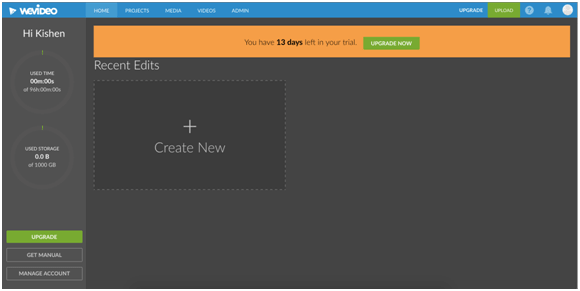
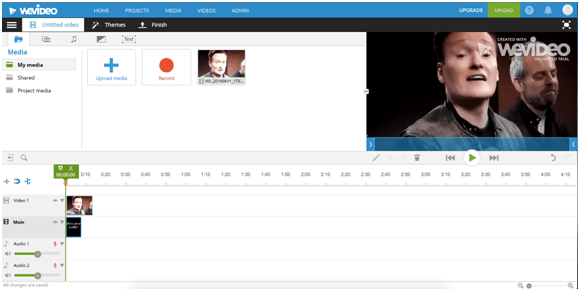
Het eerste dat me opviel aan Wevideo is de schone en eenvoudige interface, ook al was deze in de geavanceerde modus.
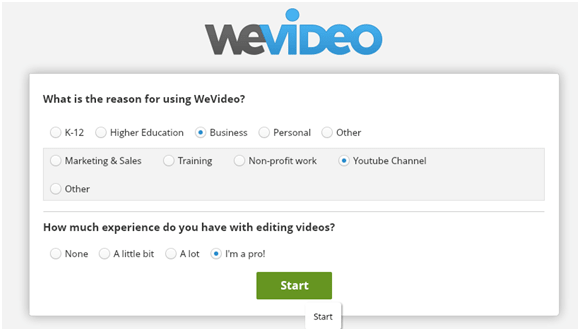
We video hebben een geweldige optie net voordat je begint met het bewerken van je video’s, het vraagt je waarom je Wevideo gebruikt en ook hoeveel ervaring je hebt. Zoals u kunt zien, zijn er opties voor marketing-, training- en YouTube-video’s. Dit helpt bij het aanpassen van de software op basis van de vereisten en de gebruiker wordt niet overspoeld met opties die niet belangrijk voor hem zijn.
Het ervaringsaspect bepaalt ook het soort tools dat beschikbaar zal zijn voor de gebruiker. Dit is een interessante optie, maar dit is ook handig voor Wevideo omdat ze niet willen dat hun gebruikers overtollige bandbreedte gebruiken of elke gebruiker een opgeblazen websoftware geven die de website vertraagt.
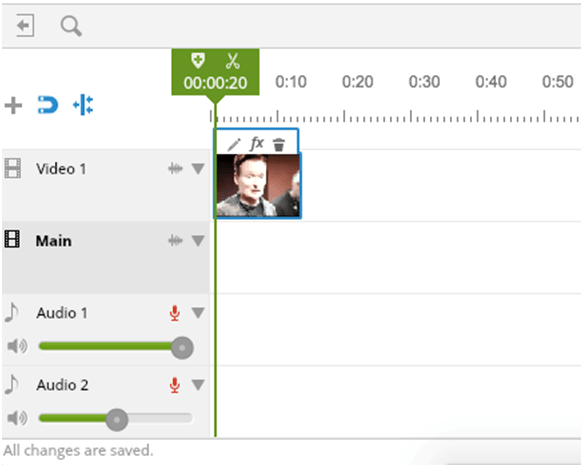
De interface in de tijdlijn is eenvoudig, met aparte secties voor audio en video. Hoewel leuk, is dit niet zo goed als Wondershare.
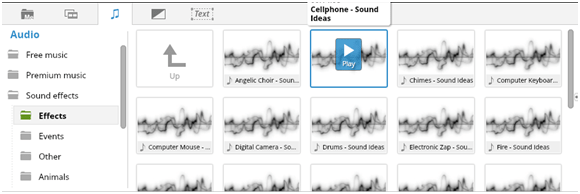
Wevideo pronkt met het feit dat ze veel muziek op hun video-editor hebben om gebruikers te helpen. Ze hebben een uitputtende lijst met geluidseffecten zoals gsm-geluiden die helpen bij het eenvoudig toevoegen aan de video in plaats van deze afzonderlijk op te nemen.
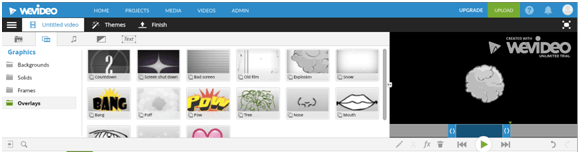
De effecten en overlays zijn eenvoudig. Niets ongewoons. Sommige overlays waarvan ik dacht dat ze niet echt nuttig waren, behalve voor het maken van basisvideo’s.
Er is één ding dat me opviel aan Wevideo, wat ik niet zag in de andere Editors, namelijk de snelheid. Het uploaden en uitvoeren van sommige functies kost wat tijd. Dit komt natuurlijk door het feit dat het webgebaseerd is. Dit kan een kleine tegenvaller zijn voor Wevideo voor degenen onder u die uw bewerkingswerk graag extreem snel doen.
Krijgen Wevideo gratis proefversie of betaalde versie.
AVS Video Editor
AVS Video Editor is op Windows gebaseerde bewerkingssoftware.
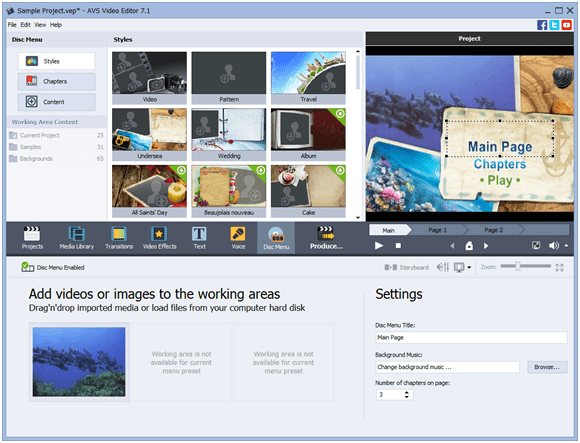
Zoals je kunt zien, heeft het een schone interface met echt nuttige thema’s die ze stijlen noemen. Het is gemakkelijk om hoofdstukken te maken, door elk scherm een naam te geven en een handige broodkruimeloptie onder de video helpt door je te vertellen op welke pagina je je bevindt.
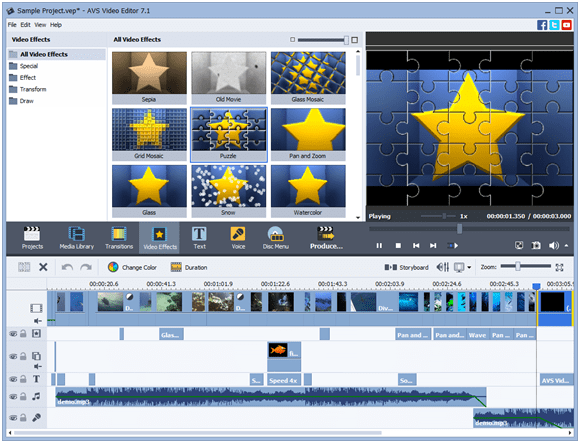
Mijn favoriete onderdeel van de AVS Video-editor is de tijdlijn; het is een van die duidelijke interfaces met afbakeningen voor elke sectie en ook gemakkelijk toegankelijke knoppen met één klik voor alle behoeften van de video-editor. Zoals je in de tijdlijn kunt zien, is elk medium in zijn eigen unieke stijl behandeld. Dit betekent dat de video afbeeldingen van de video heeft en de audio audiogolven. Er is een nuttige tekst in de tijdlijn waarin de opties worden uitgelegd die u hebt gekozen.
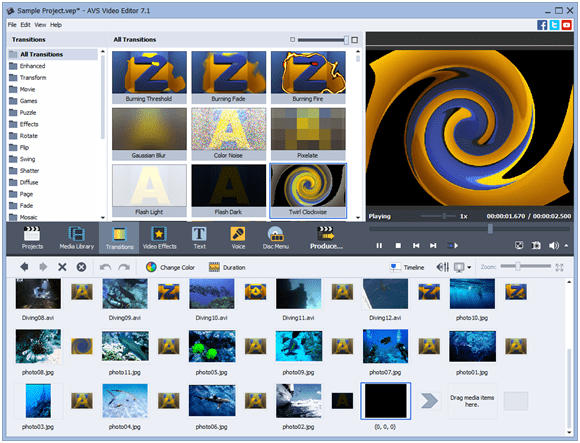
Een van de beste eigenschappen van de AVS Video-editor is de mate van aanpassingen die je aan je video kunt doen. Er zijn transformaties of verschillende soorten, stijlen, opties om te roteren, verbrijzelen, zwaaien en elk van deze opties heeft verschillende stijlen in zich waardoor het een zeer uitgebreide collectie is. Dit zorgt ervoor dat de overgangen van je video origineel zijn in vergelijking met veel andere video’s en dat je opvalt.
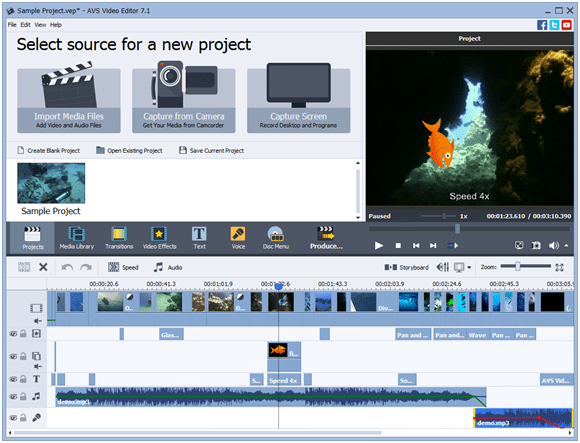
Er zijn opties om uw bureaublad op te nemen om eenvoudige screencasts te maken of om beelden van uw camcorder te maken. Een video kan ook meerdere keren worden versneld en dat is een goede optie om te hebben.
Download AVS Video Editor voor Windows
Lees verder: MiniTool Movie Maker Review
VideoProc-editor
Dit is een geweldige video-editor waarmee je snelle videoverwerking kunt doen dankzij hardwareversnelling en video’s kunt knippen zonder kwaliteitsverlies.
Het ondersteunt meer dan 10 videoformaten en heeft zowel een Mac- als een pc-versie. Afgezien daarvan kun je met de editor video’s downloaden van Instagram, Facebook, YouTube en andere online platforms.
de voetafdruk van de harde schijf is erg klein (minder dan 50Mb), dus het kan worden geïnstalleerd op een computer waar ruimte een probleem is.
Het heeft een gratis versie, dus je kunt het zonder risico uitproberen.
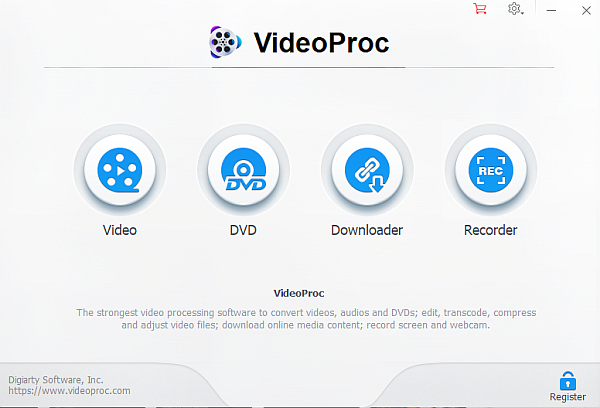
Ontdek onze VideoProc-recensie voor meer details.
De kracht van video
Laten we een beetje praten over waarom de video de baas gaat spelen.
1. De belangrijkste reden waarom video het uitzonderlijk goed doet als medium is: de snelheid van internet. Het laden van een video zou gemakkelijk minuten duren en mensen moesten wachten voordat ze alles konden zien. Nu hebben zelfs de opkomende markten internetsnelheden die oplopen tot 50 MBPS en dat betekent dat video’s in realtime kunnen worden bekeken.
2. Video is een sneller medium als het gaat om contentconsumptie. Als je een artikel van 1,000 woorden zou moeten lezen en dezelfde inhoud zou je een video kunnen zien, zou de video elke dag sneller zijn. het is nog beter als het is gepresenteerd als een diavoorstelling!
3. De aandachtsspanne wordt korter. We zijn een generatie met meerdere tabbladen en een generatie met meerdere taken en meerdere platforms. Er is te veel inhoud en dit betekent dat mensen constant eindeloos scrollen en dat er niet genoeg tijd is voor elke inhoud.
4. Video’s maken is niet exclusief. Je kunt zelfs alleen een korte film maken met je iPhone en veel mensen zullen niet weten dat het met een is gemaakt. Het is gemakkelijker om te beginnen met praten en jezelf uit te drukken in plaats van te gaan zitten, proberen je gedachten in woorden te vertalen, fouten te corrigeren, enzovoort. Iedereen kan een video maken. Niet iedereen kan goed schrijven.
Facebook heeft namelijk de voorkeur gegeven aan video’s op zijn platform en beloont pagina’s die oorspronkelijk een video op hun platform plaatsen door ze meer te verspreiden en de tweede voorkeur te geven aan externe links. Dit laat zien hoe serieus ze video nemen.
Vond je onze lijst met beste videobewerkingssoftware leuk?
Daar heb je een lijst met filmbewerkingssoftware om je video’s er geweldig uit te laten zien. Als je een van de bovenstaande of andere videobewerkingssoftware hebt gebruikt dan deze, laat ons dan je ervaringen weten.
Laatste artikels